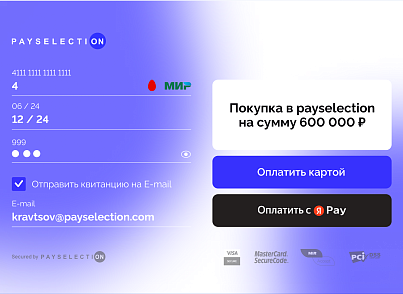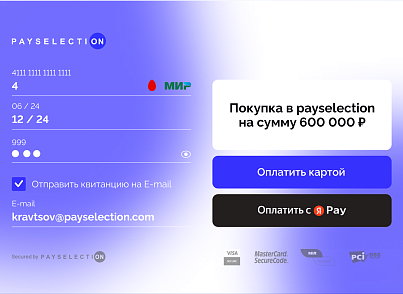Авторизация
Корзина
0
Скриншоты
Описание
Технические данные
- Опубликовано:
- 28.12.2022
- Обновлено:
- 17.01.2025
- Версия:
- 1.0.4
- Установлено:
- 100 - 499 раз
- Подходящие редакции:
- «Малый бизнес», «Бизнес», «Корпоративный портал», «Энтерпрайз», «Интернет-магазин + CRM»
- Адаптивность:
- Нет
- Поддержка Композита:
- Нет
- Совместимо с Сайты24
- Нет
- Совместимо с PHP 8.1
- Да
Пользовательское соглашение
Описание
Возможности
✔ Автоматическая установка флага «Оплачено» при прохождении оплаты.
✔ Передача информации для печати чеков (54-ФЗ):
- через Payselection;
- если необходимо использовать сторонний сервис, то в настройках ПС уберите галочку «Отправка чеков».
Отзывы ()
Пока что нет отзывов.
Обсуждения (0)
Здесь пока никто ничего не написал. Будьте первым.
Что нового
| 1.0.7 (14.01.2025) (beta) | * Добавлены новые ставки НДС с 1 января 2025. * Функционал кнопки 'Отправить ссылку' переработан с использованием нового алгоритма. * Добавлена возможность отображения экрана с детализацией заказа при оплате. * Добавлена возможность в настройках ПС указать краткое описание платежа. * Оставлена возможность работы только в режиме "Виджет". Версия 1.0.6 * В структуру чека добавлена секция vats. * В vat добавлена сумма(sum). * Webhook с Event = 3DS и Redirect3DS не запускает процесс опроса статуса. Версия 1.0.5 * В админ панели магазина, в заказы добавлена кнопка для отправки клиенту ссылки на оплату. * Добавлена возможность передавать индивидуальную ставку НДС для товаров в чеке. |
| 1.0.4 (18.04.2023) | * Совместимо с PHP 8.1 * Устранена ошибка при подключении к API Payselection - 426 Upgrade Required * Обновлен справочник НДС |
| 1.0.3 (28.12.2022) | Реализован возврат платежей Реализована возможность двухстадийной оплаты Обновлен протокол работы с чеками Payselection Исправлена работа с копейками |
Установка
Настройки модуля
После установки модуля, в Битрикс появится новая платежная система. Ее необходимо включить и настроить.
- Зайти в административную часть интернет-магазина.
- Перейти на страницу Магазин → Настройки → Платежные системы.
- Нажать кнопку "Добавить платежную систему".
- Во вкладке «Платежная система» выбрать «Payselection (payselection_payment)» в поле «Обработчик».
- Ввести заголовок, название, описание и сортировку платежной системы, и сделать ее активной.
- Выбрать Тип платежной системы: Виджет/Страница оплаты
- Введите в полях Идентификатор(SITE-ID), Секретный ключ, Public key, URL, WebForm, URL, API Платежного шлюза и URL, Widget значения, полученные от Payselection.
- Нажать Сохранить.
В настройках платежной системы в разделе Отправка чеков необходимо:
- Включить опцию Чек выпускает Payselection
- Выбрать систему налогообложения магазина в раскрывающемся меню Система налогообложения
- Выбрать необходимую ставку налога для доставки для передачи в чек в списке НДС.
- Заполнить ИНН организации
- Заполнить Email организации
- Заполнить Юридический адрес
Внимание! Для корректной передачи данных чека в онлайн-кассу необходимо: выставить для всех товаров магазина корректную ставку НДС; указать в настройках модуля систему налогообложения и ставку налога для доставки.
Поддержка
Связаться с техподдержкой можно через почту support@payselection.com